2019 JEEP GRAND CHEROKEE bluetooth
[x] Cancel search: bluetoothPage 386 of 428

Uconnect 4C/4C NAV:
1. Bringen Sie den Zündschalter in die Stel-
lung ACC (Zusatzverbraucher) oder ON
(EIN).
2. Drücken Sie in der Menüleiste auf dem
Touchscreen die Taste „Phone“ (Telefon).
3. Wählen Sie „Pairing“ (Telefon koppeln).
4. Wählen Sie „Paired Phones“ (gekoppelte
Telefone).
5. Wählen Sie „Add device“ (Gerät
hinzufügen).• Uconnect Phone zeigt „In progress“
(Wird durchgeführt) an, während das
System die Verbindung aufbaut.
Koppeln des iPhone:
Suchen nach verfügbaren Geräten auf dem
Bluetooth-kompatiblen iPhone:
1. Drücken Sie die Taste „Settings“
(Einstellungen).2. Wählen Sie „Bluetooth“.
• Stellen Sie sicher, dass die Bluetooth-
Funktion aktiviert ist. Nach der Frei-
gabe beginnt das Mobiltelefon mit der
Suche nach Bluetooth-Verbindungen.
3. Wenn Ihr Mobiltelefon das Uconnect-
System findet, wählen Sie „Uconnect“.
iPhone-Kopplungsverfahren abschließen:
Nehmen Sie auf Aufforderung am Mobiltele-
fon die Verbindungsanfrage von Uconnect
Phone an.
Uconnect 4C/4C NAV Gerät hinzufügen
Bluetooth Ein/Uconnect-Gerät
Kopplungsanforderung
MULTIMEDIA
384
Page 387 of 428

HINWEIS:
Bei einigen Mobiltelefonen müssen Sie die
PIN-Nummer eingeben.
Auswahl der Prioritätsstufe des iPhone
Wenn der Kopplungsvorgang erfolgreich ab-
geschlossen wurde, werden Sie gefragt, ob
dies Ihr bevorzugtes Mobiltelefon ist. Wählen
Sie „Yes“ (Ja), damit dieses Mobiltelefon die
höchste Priorität erhält. Dieses Mobiltelefon
hat immer Vorrang vor anderen mit dem Sys-
tem gekoppelten Mobiltelefonen in Reich-
weite und stellt automatisch eine Verbindung
mit dem Uconnect-System her, wenn Sie in
das Fahrzeug einsteigen. Immer nur ein Mo-
biltelefon und/oder ein Bluetooth Audiogerät
kann mit dem Uconnect-System verbunden
werden. Wurde „No“ (Nein) ausgewählt, wäh-
len Sie im Bluetooth-Bildschirm des
Mobiltelefons/Audiogeräts einfach
„Uconnect“ aus, und das Uconnect-System
wird die Verbindung zum Bluetooth-Gerät
wieder herstellen.Koppeln von Android-Geräten:
So suchen Sie auf dem kompatiblen
Bluetooth-Android-Gerät nach verfügbaren
Geräten:
1. Drücken Sie die Menütaste.
2. Wählen Sie „Settings“ (Einstellungen).
3.
Wählen Sie „Connections“ (Verbindungen).
4. Ändern Sie die Bluetooth Einstellung auf
„ON“ (Ein).
• Stellen Sie sicher, dass die Bluetooth-
Funktion aktiviert ist. Nach der Frei-
gabe beginnt das Mobiltelefon mit der
Suche nach Bluetooth-Verbindungen.5. Sobald Ihr Mobiltelefon das Uconnect-
System findet, wählen Sie „Uconnect“.
• Möglicherweise werden Sie von Ihrem
Mobiltelefon aufgefordert, das Telefon-
buch herunterzuladen. Aktivieren Sie
„Do Not Ask Again“ (Nicht mehr fra-
gen), um automatisch das Telefonbuch
herunterzuladen. Dies bewirkt, dass
Sie Anrufe tätigen können, indem Sie
den Namen Ihres Kontakts sagen.
Android-Kopplungsverfahren abschließen:
Uconnect-Gerät
Kopplungsanforderung
385
Page 388 of 428

Überprüfen Sie, ob der auf dem Mobiltelefon
dargestellte Passkey dem Passkey auf
dem Uconnect-System entspricht, und ak-
zeptieren Sie dann die Bluetooth-
Kopplungsanforderung.
HINWEIS:
Einige Mobiltelefone erfordern eine PIN, die
manuell eingegeben werden muss; geben Sie
die PIN-Nummer ein, die auf dem Uconnect-
Bildschirm angezeigt wird.
Auswahl der Prioritätsstufe des Android Mobil-
telefons
Wenn der Kopplungsvorgang erfolgreich abge-
schlossen wurde, werden Sie gefragt, ob dies
Ihr bevorzugtes Mobiltelefon ist. Wählen Sie
„Yes“ (Ja), damit dieses Mobiltelefon die
höchste Priorität erhält. Dieses Mobiltelefon
hat immer Vorrang vor anderen mit dem Sys-
tem gekoppelten Mobiltelefonen in Reichweite
und stellt automatisch eine Verbindung mit
dem Uconnect-System her, wenn Sie in das
Fahrzeug einsteigen. Immer nur ein Mobiltele-
fon und/oder ein Bluetooth Audiogerät kann
mit dem Uconnect-System verbunden werden.
Wurde „No“ (Nein) ausgewählt, wählen Sie im
Bluetooth-Bildschirm des Mobiltelefons/Audiogeräts einfach „Uconnect“ aus, und das
Uconnect-System wird die Verbindung zum
Bluetooth-Gerät wieder herstellen.
HINWEIS:
Softwareaktualisierungen entweder auf Ih-
rem Smartphone oder dem Uconnect-System
können die Bluetooth-Verbindung beein-
trächtigen. Sollte dieser Fall eintreten, wie-
derholen Sie einfach den Kopplungsvorgang.
Stellen Sie allerdings sicher, dass Sie zuerst
das Gerät aus der Liste der Geräte in Ihrem
Uconnect-System löschen. Stellen Sie als
nächstes sicher, dass Sie in den Bluetooth-
Einstellungen Uconnect aus der Liste der
Geräte auf Ihrem Smartphone löschen.
Sie können jetzt Anrufe mit der Freisprech-
einrichtung machen. Drücken Sie die Taste
„Uconnect Phone“
auf Ihrem Lenkrad,
um zu beginnen.
HINWEIS:
Auf der Website DriveUconnect.eu finden Sie
weitere Information zum Koppeln von Mobil-
telefonen sowie eine Liste kompatibler Tele-
fone.
Häufige Telefonbefehle (Beispiele)
• „Anrufen Hans Müller“
• „Handy Hans Müller anrufen“
• „1 248 555 1212 wählen“
• „Wahlwiederholung“
Das Mikrofon während eines Anrufs
stummschalten
• Drücken Sie während eines Anrufs die
Taste „Mute“ (Stummschaltung) auf dem
Telefon-Hauptbildschirm, um den Anruf
stummzuschalten oder die Stummschal-
tung aufzuheben.
Aktuellen Anruf zwischen Mobiltelefon
und Fahrzeug übertragen
• Drücken Sie während eines laufenden An-
rufs die Taste „Transfer“ (Übertragen) am
Telefon-Hauptbildschirm, um ein laufen-
des Gespräch zwischen Mobiltelefon und
Fahrzeug zu übertragen.
MULTIMEDIA
386
Page 390 of 428
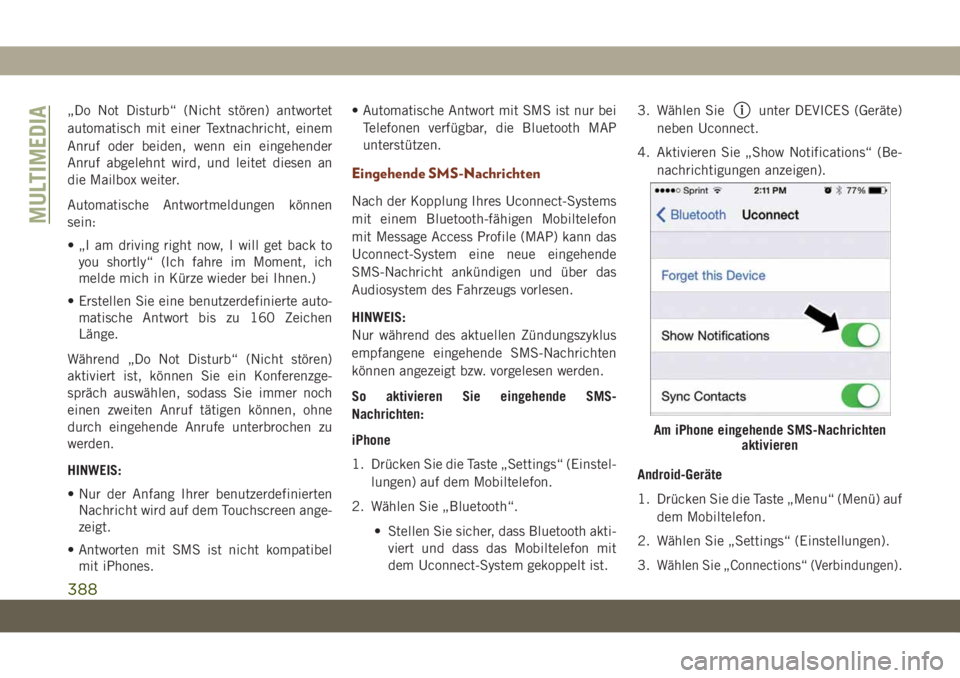
„Do Not Disturb“ (Nicht stören) antwortet
automatisch mit einer Textnachricht, einem
Anruf oder beiden, wenn ein eingehender
Anruf abgelehnt wird, und leitet diesen an
die Mailbox weiter.
Automatische Antwortmeldungen können
sein:
• „I am driving right now, I will get back to
you shortly“ (Ich fahre im Moment, ich
melde mich in Kürze wieder bei Ihnen.)
• Erstellen Sie eine benutzerdefinierte auto-
matische Antwort bis zu 160 Zeichen
Länge.
Während „Do Not Disturb“ (Nicht stören)
aktiviert ist, können Sie ein Konferenzge-
spräch auswählen, sodass Sie immer noch
einen zweiten Anruf tätigen können, ohne
durch eingehende Anrufe unterbrochen zu
werden.
HINWEIS:
• Nur der Anfang Ihrer benutzerdefinierten
Nachricht wird auf dem Touchscreen ange-
zeigt.
• Antworten mit SMS ist nicht kompatibel
mit iPhones.• Automatische Antwort mit SMS ist nur bei
Telefonen verfügbar, die Bluetooth MAP
unterstützen.
Eingehende SMS-Nachrichten
Nach der Kopplung Ihres Uconnect-Systems
mit einem Bluetooth-fähigen Mobiltelefon
mit Message Access Profile (MAP) kann das
Uconnect-System eine neue eingehende
SMS-Nachricht ankündigen und über das
Audiosystem des Fahrzeugs vorlesen.
HINWEIS:
Nur während des aktuellen Zündungszyklus
empfangene eingehende SMS-Nachrichten
können angezeigt bzw. vorgelesen werden.
So aktivieren Sie eingehende SMS-
Nachrichten:
iPhone
1. Drücken Sie die Taste „Settings“ (Einstel-
lungen) auf dem Mobiltelefon.
2. Wählen Sie „Bluetooth“.
• Stellen Sie sicher, dass Bluetooth akti-
viert und dass das Mobiltelefon mit
dem Uconnect-System gekoppelt ist.3. Wählen Sie
unter DEVICES (Geräte)
neben Uconnect.
4. Aktivieren Sie „Show Notifications“ (Be-
nachrichtigungen anzeigen).
Android-Geräte
1. Drücken Sie die Taste „Menu“ (Menü) auf
dem Mobiltelefon.
2. Wählen Sie „Settings“ (Einstellungen).
3.
Wählen Sie „Connections“ (Verbindungen).
Am iPhone eingehende SMS-Nachrichten
aktivieren
MULTIMEDIA
388
Page 391 of 428

4. Aktivieren Sie „Show Notifications“ (Be-
nachrichtigungen anzeigen).
• Ein Popup-Fenster wird geöffnet mit
der Frage, ob Sie eine Anfrage für die
Genehmigung für die Verbindung mit
Ihren Nachrichten annehmen. Wählen
Sie „Don’t ask again“ (Nicht noch ein-
mal fragen), und drücken Sie OK.HINWEIS:
Alle während des aktuellen Zündungszyklus
empfangenen eingehenden SMS-
Nachrichten werden aus dem Uconnect-
System beim Ausschalten der Zündung ge-
löscht.
Hilfreiche Tipps und häufig gestellte
Fragen zur Verbesserung der
Bluetooth-Leistung bei Ihrem
Uconnect-System
Das Mobiltelefon stellt nach der Kopplung die
Verbindung zum System nicht wieder her:
• Stellen Sie das Mobiltelefon in den
Bluetooth-Einstellungen auf „automa-
tische Verbindung“ oder „autorisiertes Ge-
rät“ (Blackberry-Geräte) ein.
• Setzen Sie Ihr Mobiltelefon auf die Werk-
einstellungen zurück. Anweisungen hierzu
finden Sie bei Ihrem Mobiltelefonhersteller
oder Mobilfunkanbieter.
• Viele Mobiltelefone werden nach einem
Neustart (Kaltstart) nicht automatisch neu
gestartet. Ihr Mobiltelefon kann trotzdem
manuell verbunden werden. Schließen Sie
alle Anwendungen, die möglicherweise lau-fen (siehe Anweisungen des Mobiltelefon-
herstellers), und befolgen Sie die Anwei-
sungen unter „Kopplung (drahtlose
Verbindung) Ihres Mobiltelefons mit dem
Uconnect-System“.
Das Mobiltelefon kann nicht mit dem System
gekoppelt werden:
• Setzen Sie das Mobiltelefon durch Entfer-
nen der Batterie vollständig zurück (bei
herausnehmbaren Batterien – siehe Bedie-
nungsanleitung Ihres Mobiltelefons).
• Löschen Sie das Kopplungsprotokoll des
Mobiltelefons und des Uconnect-Systems.
Dieses ist normalerweise in den Bluetooth-
Verbindungseinstellungen des Telefons zu
finden.
• Stellen Sie sicher, dass Sie bei den erkann-
ten Bluetooth-Geräten auf Ihrem Mobiltele-
fon „Uconnect“ auswählen.
• Wenn Ihr Fahrzeugsystem einen PIN-Code
erstellt, ist der Standardwert dafür
„0000“.
Am Android-Gerät eingehende
SMS-Nachrichten aktivieren
389
Page 392 of 428

Telefonbuch des Mobiltelefons wird nicht her-
untergeladen:
• Wählen Sie „Do not ask again“ (Nicht er-
neut fragen), und akzeptieren Sie anschlie-
ßend die Anforderung „Phonebook down-
load“ (Telefonbuch herunterladen) auf
Ihrem Mobiltelefon.
• Bis zu 5.000 Namen mit maximal vier
Nummern pro Kontakt werden auf das Te-
lefonbuch des Uconnect 4C/4C NAV-
Systems heruntergeladen.
Konferenzschaltung kann nicht durchgeführt
werden:
• Anbieter von CDMA (Code Division Multiple
Access) unterstützen keine Konferenz-
schaltungen. Siehe Bedienungsanleitung
Ihres Mobiltelefons bezüglich weiterer
Informationen.Tätigen von Anrufen während einer Verbindung
zu AUX:
• Stecken Sie Ihr Mobiltelefon in die AUX-
Buchse ein, während eine Verbindung zu
Bluetooth besteht, dann wird die Frei-
sprechfunktion deaktiviert. Telefonieren
Sie nicht, während Ihr Mobiltelefon an die
AUX-Buchse angeschlossen ist.
UCONNECT-
SPRACHERKENNUNG –
KURZANLEITUNG
Einführung zu Uconnect
Diese Kurzanleitung soll Ihnen bei der erst-
maligen Verwendung der Uconnect-
Spracherkennung helfen. Hier finden Sie
eine Liste der wichtigsten Sprachbefehle so-
wie Tipps zur Steuerung des Uconnect 4 bzw.
Uconnect 4C/4C NAV-Systems.
Diese Kurzanleitung soll Ihnen bei der erst-
maligen Verwendung der Uconnect-
Spracherkennung helfen. Hier finden Sie
eine Liste der wichtigsten Sprachbefehle so-
wie Tipps zur Steuerung des Uconnect 4C/
4C NAV-Systems.Wenn das Navigationssymbol in der unteren
Leiste oder in den Apps-Menüs auf dem 8,4-
Zoll-Touchscreen angezeigt wird, ist Ihr Fahr-
Uconnect 4
Uconnect 4C/4C NAV
MULTIMEDIA
390
Page 394 of 428

Grundlegende Sprachbefehle
Die unten aufgeführten grundlegenden
Sprachbefehle können jederzeit bei der Ver-
wendung des Uconnect-Systems gegeben
werden.
Drücken Sie die Spracherkennungstaste
. Warten Sie dann auf den Signalton,
und sagen Sie:
•„Cancel“ (Abbrechen), um die aktuelle
Spracheingabesitzung zu stoppen
•„Help“ (Hilfe), um eine Liste der vorge-
schlagenen Sprachbefehle zu hören
•„Repeat“ (Wiederholen), um die Ansagen
des Systems noch einmal zu hören
Achten Sie auf die Hinweiszeichen, die Sie
über den Status Ihrer Spracherkennung in-
formieren. Hinweiszeichen werden auf dem
Touchscreen angezeigt.
Radio
Sie finden per Sprachbefehl schnell AM-,
FM- oder DAB-Radiosender, die Sie hören
möchten.Drücken Sie die Spracherkennungstaste
. Warten Sie dann auf den Signalton,
und sagen Sie:
•„Tune toninety-five-point-five FM“ (stelle
fünfundneunzig Komma fünf FM ein)
TIPP:Wenn Sie nicht sicher sind, was Sie
sagen sollen, oder wenn Sie einen neuen
Sprachbefehl lernen möchten, können Sie
jederzeit die Spracherkennungstaste
drücken und „Help“ (Hilfe) sagen. Das Sys-
tem liest Ihnen dann eine Liste von Sprach-
befehlen vor.
Medien
Uconnect ermöglicht Verbindungen über
USB, Bluetooth und AUX-Anschlüsse (je
nach Ausstattung). Eine Sprachbedienung
ist nur für angeschlossene USB- und AUX-
Geräte verfügbar.
Drücken Sie die Spracherkennungstaste
.
Warten Sie auf den Signalton, sagen Sie
einen der folgenden Befehle, und folgen Sie
den Anweisungen, um zu Ihrer Medienquelle
zu wechseln oder eine Interpret zu wählen.
•„Change source toBluetooth“ (Quelle zu
Bluetooth wechseln)
Uconnect 4 Radio
7 – Uconnect 4C/4C NAV Radio
MULTIMEDIA
392
Page 397 of 428

VORDEFINIERTE ANTWORTEN AUF SPRACHTEXT
I'll call you
later. (Ich
werde Sie
später anru-
fen.)I need direc-
tions. (Ich
benötige An-
weisungen.)See you in 5
(or 10, 15,
20, 25, 30,
45, 60)* mi-
nutes. (Wir
sehen uns in
5 (oder 10,
15, 20, 25,
30, 45, 60)*
Minuten.) I'm on my
way. (Ich bin
schon unter-
wegs.)Can’t talk
right now.
(Kann jetzt
nicht spre-
chen.) I'm lost. (Ich
habe mich
verfahren.)Thanks. (Vie-
len Dank.)
*Sagen Sie nur die angegebenen Nummern.
Andernfalls versteht Uconnect den Befehl
nicht.
TIPP:Beim Mobiltelefon muss dasMessage
Access Profile (MAP)komplett installiert sein,
um diese Funktion nutzen zu können.
Apple iPhone iOS6 oder höher unterstützt
nur das LeseneingehenderSMS-
Nachrichten. Zum Aktivieren dieser Funktion
auf Ihrem Apple iPhone befolgen Sie diese
vier einfachen Schritte:TIPP:Sprachtextantwort ist nicht kompatibel
mit iPhone, wenn aber Ihr Fahrzeug mit Siri
Eyes Free ausgestattet ist, können Sie mit
Ihrer Sprache eine SMS senden.
Klima
Zu heiß? Zu kalt? Stellen Sie die Fahrzeug-
temperaturen mit der Freisprecheinrichtung
ein, damit alle Insassen komfortabel die
Fahrt genießen. (Sofern das Fahrzeug mit
einer Klimaregelung ausgestattet ist.)
Drücken Sie die Spracherkennungstaste
.
Warten Sie dann auf den Signalton, und sa-
gen Sie einen der folgenden Befehle:
•Set the driver temperature to20degrees.
(Stellen Sie die Fahrertemperatur auf
20 ° ein.)
•Set the passenger temperature to20 degrees.
(Stellen Sie die Beifahrertemperatur auf
20 ° ein.)
TIPP:Mit dem Sprachbefehl für die Klimare-
gelung kann nur die Temperatur im Innen-
raum Ihres Fahrzeugs eingestellt werden. Mit
dem Sprachbefehl kann nicht die Sitzhei-
zung oder das Lenkrad (je nach Ausstattung)
eingestellt werden.
iPhone-Einstellungen für
Benachrichtigungen
1 – Wählen Sie „Setting“ (Einstel-
lungen).
2 – Wählen Sie „Bluetooth“.
3 – Wählen Sie (i) für das gekoppelte
Fahrzeug.
4 – Aktivieren Sie „Show Notifications“
(Benachrichtigungen anzeigen).
395